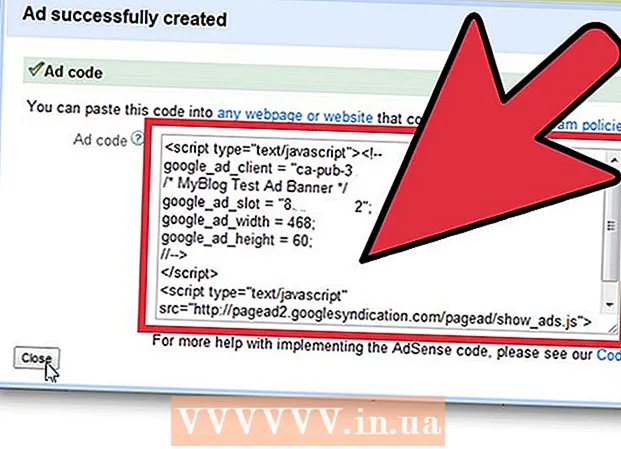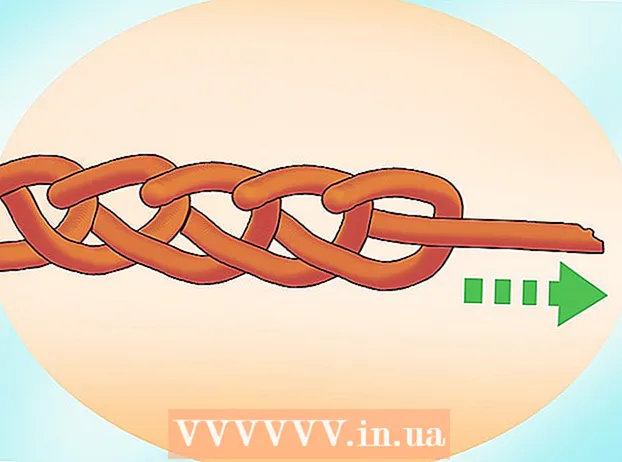Муаллиф:
Laura McKinney
Санаи Таъсис:
6 Апрел 2021
Навсозӣ:
1 Июл 2024
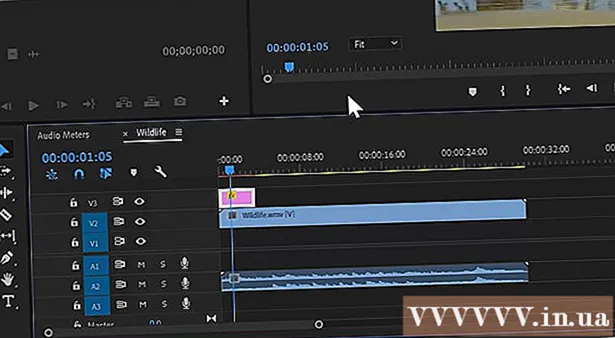
- Шумо инчунин метавонед Adobe Premiere ро кушоед ва клик кунед Файл пас пахш кунед Кушодан барои дидани файлҳо. Лоиҳаи Adobe Premiere ро пахш кунед ва клик кунед Кушодан. Шумо инчунин метавонед файлро бо зеркунии он дар фасли охирини файлҳо, ки ҳангоми кушодани Adobe Premiere нишон дода шудааст, кушоед. Adobe Premiere замимаест бо калимаи "Pr" дар чоркунҷаи арғувон.


Воситаҳои матниро клик кунед. Воситаи матн аломатест, ки ба ҳарфи Т монанд аст, шумо метавонед онро дар лавҳаи асбобҳо пайдо кунед.
- Боварӣ ҳосил кунед, ки шумо версияи охирини Adobe Premiere ро иҷро мекунед. Агар шумо версияи кӯҳнаи Adobe -ро истифода баред, ба усули 2 нигаред.
- Агар шумо лавҳаи асбобҳоро надида бошед, клик кунед тиреза дар болои экран, пас пахш кунед Асбобҳо дар менюи афтанда.


Хати матнро нависед. Шумо метавонед як сатри кӯтоҳ ё ҳукми дарозеро нависед.

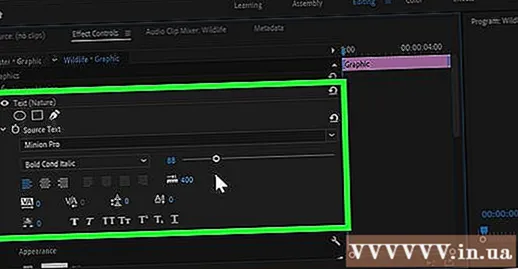
- Дар менюи афтандаи аввал чеҳраи ҳуруфотро интихоб кунед.
- Дар менюи афтандаи дуюм як услубро интихоб кунед (масалан, ғафс, курсив). Шумо инчунин метавонед тугмаҳои поёни менюи Матнро барои татбиқи услубҳо клик кунед.
- Барои танзим кардани андозаи ҳуруф аз слайдер истифода кунед.
- Барои мувофиқат кардани матн ба чап, марказ ё рост тугмаҳоро бо хатҳои каҷ клик кунед.

Барои тағир додани ранги матн аз менюи Зоҳир истифода кунед. Менюи намуди зоҳирӣ инчунин дар менюҳои Essential Graphics and Effects Control ҷойгир шудааст. Се роҳи тағир додани ранги матн барои шумо вуҷуд дорад. Барои татбиқи сабки ранг қутти қайдро дар назди ҳар як опсия ҷойгир кунед. Сипас, қуттии рангро дар назди ҳар як интихоб клик кунед, то ранг аз интихобкунандаи ранг гирад. Шумо инчунин метавонед интихобкунандаи рангҳои Чашм-Дриперро клик кунед, то аз бозигарии видео дар равзанаи Пешнамоиши барнома рангеро интихоб кунед. Се варианти ранг ба таври зерин мавҷуданд:
- Имкониятҳои ранг Пур кунед тағири ранги ҳарфҳо.
- Интихоб Инсулт дар атрофи ҳарф ҳудуд месозад. Барои танзими ғафсии сарҳад шумо метавонед рақамро ба тарафи рост нависед.
- Имкониятҳои ранг Соя дар зери матн сояи афтанда месозад. Барои танзим кардани андоза, шаффофият ва кунҷи соя, слайдерҳои зери ин хосиятро истифода баред.

- Асбобҳо Вазифа ба шумо имкон медиҳад, ки мавқеи матнро дар тири меҳварҳои амудӣ ва уфуқӣ танзим кунед.
- Асбобҳо Ротатсия ба шумо имкон медиҳад, ки матнро битобед.
- Ду ё зиёда ашёро клик кунед ва тугмаҳои ҳамоҳангро клик кунед, то объектҳоро мувофиқан ҳамвор кунед.
- Асбобҳо Шаффофӣ шаффофияти матнро танзим мекунад.

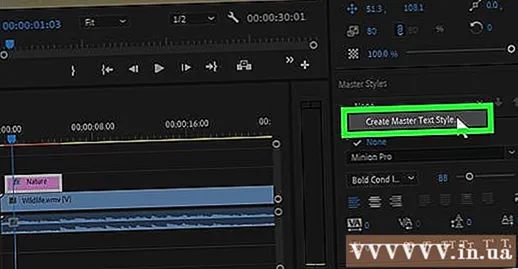
- Барои интихоби матн дар равзанаи Пешнамоиши барнома ё равзанаи Essential Graphics клик кунед.
- Интихоб Эҷоди усули асосии матн аз менюи афтанда дар зер "Мастер услубҳо".
- Номи Master Style -ро нависед.
- Пахш кунед Хуб.

- Бо ёрии асбоби Текст сатри матн созед.
- Барои интихоби тасвири матн клик кунед.
- Мастер услубро интихоб кунед, ки дар менюи афтандаи зери "Услубҳои мастер" татбиқ карда шавад.

Усули 2 аз 2: Истифодаи унвони Legacy
Лоиҳаи премераро кушоед. Шумо метавонед як лоиҳаи Adobe Premiere-ро бо роҳи паймоиш ба файл ҳангоми истифодаи File Explorer дар Windows, ё Finder дар Mac кушоед ва пас ду маротиба клик кунед. Шумо инчунин метавонед Adobe Premiere ро кушоед, пас клик кунед Файл пас пахш кунед Кушодан барои ҷустуҷӯи файлҳо. Баъд, лоиҳаи Adobe Premiere ро пахш кунед ва баъд пахш кунед Кушодан. Шумо инчунин метавонед файлро бо зеркунии он дар фасли охирини файлҳо, ки ҳангоми кушодани Adobe Premiere пайдо мешавад, кушоед. Adobe Premiere замимаест, ки калимаи "Pr" -ро дар хиёбонҳои арғувон менависад.
Унвони нав эҷод кунед. Сарлавҳа ҳамчун оверлей хизмат мекунад, ки дар қисми болоии видео дар Adobe Premiere пайдо мешавад. Барои ворид кардани матн ба версияҳои кӯҳнаи Adobe Premiere шумо бояд унвон эҷод кунед, ва версияи охирини он унвонро дастгирӣ мекунад. Лутфан қадамҳои зерро барои сохтани унвони нав иҷро кунед.
- Пахш кунед Файл дар кунҷи болоии рост, ки дар болои экран ҷойгир аст.
- Пахш кунед нав дар менюи афтандаи "Файл".
- Пахш кунед Сарлавҳа. Ин вариант эҳтимолан дар версияҳои кӯҳнаи Premiere "Унвон" хоҳад гуфт.
Барои сарлавҳа номеро нависед ва клик кунед Хуб. Дар назди калимаи "Ном" унвон нависед. Номи сарлавҳа набояд бо матне, ки дар он пайдо мешавад, яксон бошад. Ин қадам ба шумо барои кушодани равзанаи муҳаррири сарлавҳа кӯмак мекунад.
Воситаҳои матниро клик кунед. Воситаи матн аломатест, ки ба T шабоҳат дорад. Шумо метавонед онро дар панели асбобҳо дар канори равзанаи таҳрири унвон пайдо кунед.
Чашмакро дар равзанаи пешнамоиш клик кунед ё партоед. Равзанаи пешнамоиш дар муҳаррири унвон чорчӯбаи ҷории Playhead -ро дар ҷадвали поёни экран нишон медиҳад. Барои илова кардани сатри матн клик кунед ё барои сохтани чашмаке, ки ҳудуди матнро маҳдуд мекунад, кашед.
Хати матнро нависед. Матн метавонад бланка ё сархати пурра бошад.
Барои интиқоли матн аз асбобҳои интихоб истифода баред. Агар ба шумо лозим ояд, ки матнро интиқол диҳед, тасвири ба тирча монандро дар лавҳаи асбобҳо клик кунед, пас матнро дар равзанаи таҳрири унвон пахш кунед ва кашед.
Барои интихоби ҳуруфот менюи афтандаи Ҳарфҳоро истифода баред. Шумо менюи афтандаи Шрифтҳоро дар панели паҳлӯии Хусусиятҳои унвон дар тарафи рости равзанаи муҳаррири унвон ва дар муҳаррири матнӣ дар боло мебинед.
Барои интихоби сабки ҳуруф аз менюи афтандаи Шрифт истифода кунед. Бисёр сабкҳои ҳуруфи ғафс, курсив ва бисёр дигарон вуҷуд доранд, ки ба ҳар як намуди ҳуруфот хосанд. Менюи афтандаи Style Font -ро дар панели канори Title Properties дар тарафи рости равзанаи муҳаррири унвон ва дар муҳаррири матнӣ дар боло ёфтан мумкин аст.
Рақамро дар паҳлӯи "Андозаи шрифт" клик кунед ва кашед. Ин қадам ба шумо кӯмак мекунад, ки андозаи матнро танзим кунед. Шумо метавонед андозаи ҳарфро дар менюи панели "Хусусиятҳои унвон" ё дар муҳаррири матн дар болои равзанаи таҳрири унвон танзим кунед.
Барои мувофиқат кардани матн тугмаҳоро бо хатҳои каҷ клик кунед. Шумо метавонед матнро ба чап, марказ ё рост ҳамҷоя кунед.
Ранги матнро дар Хусусиятҳои унвон интихоб кунед. Ин қуттӣ дар назди калимаи "Ранг" дар зери "Пур" дар панели паҳлӯ барои интихоби ранги матн аст. Хусусияти интихоби рангро барои интихоби ранг барои матни худ истифода баред. Шумо инчунин метавонед тасвири афтандаро клик кунед то рангро аз пешнамоиш дар муҳаррири унвон интихоб кунед.
- Шумо метавонед менюи афтандаро барои интихоби услуби дигари пуркунӣ, ба монанди услуби градиент, бо истифодаи менюи афтандаи зери "Пур кардан" истифода баред. Шумо қуттиҳои рангини бештарро интихоб мекунед, ки ҳадафашон тадриҷан аз як ранг ба ранги дигар тағир ёфтан аст.
- Барои илова кардани сарҳад дар атрофи матн, клик кунед Илова кунед дар паҳлӯи "Инсулти ботинӣ" ё "Инсулти беруна". Барои интихоби ранг барои сарҳад қуттии рангро дар паҳлӯи "Ранг" клик кунед. Шумо инчунин метавонед андозаи ҳудудро ба воситаи клик ва кашолакунии рақами назди "Андоза" танзим кунед.
Навъи унвонро клик кунед. Барои зуд интихоб кардани услуб, яке аз услубҳои унвонро дар поёни равзанаи таҳрири унвон клик кунед. Ҳар як мураббаъ дар поёни он намунаи сабки матнро дорад. Услуберо, ки мехоҳед интихоб кунед.
Барои баромадан аз муҳаррири сарлавҳа "X" -ро клик кунед. Тугмаи "X" дар кунҷи болоии чап барои Mac ва дар кунҷи болоии рост барои Windows ҷойгир аст. Ин ба шумо барои баромадан аз муҳаррири сарлавҳа кӯмак мекунад. Сарлавҳа ҳамчун файли объект дар равзанаи лоиҳа сабт карда мешавад. Агар шумо равзанаи лоиҳаро надида бошед, онро клик кунед тиреза дар болои экран ва пахш кунед Лоиҳа.
- Агар ягон вақт ба шумо унвонро таҳрир кардан лозим ояд, онро дар равзанаи Лоиҳа ду маротиба клик кунед.
Сарлавҳаро аз равзанаи лоиҳа ба ҷадвал кашед. Playhead -ро дар ҷадвали вақт ҷойгир кунед, ки шумо мехоҳед матн пайдо шавад. Пас, сарлавҳаро аз равзанаи лоиҳа ба ҷадвал кашед. Боварӣ ҳосил кунед, ки сарлавҳаро дар болои ҳама клипҳои дигари видеоӣ дар ҷадвал ҷойгир кунед. Ин ба нишон додани матн дар қисми болои видео кӯмак мекунад.
Барои танзими муддати дарозии он, паҳлӯҳои унвонро кашед. Барои танзим кардани мӯҳлати дар экран пайдо шудани видео дар видео, дар ҷадвали вақт ба тарафи чапи файли сарлавҳа клик кунед ва пас онро ба чап ё рост кашед. таблиғ